- A+
所属分类:CAD安装使用教程
CAD制图过程中,时常弹出致命错误提示窗口,被迫停止软件运行,导致工作一半时未保存的内容全部丢失。其实,打开CAD软件的时候也是会出现致命错误提示,简直是脑壳疼!尤其在重启之后还是会这样,卸载了重装依然无法扭转错误的命运。今天告诉大家一个解决办法。具体操作方法如下所示:

一.计算机控制面板
1.点击Windows按钮,单击“控制面板”按钮。(可修改您的计算机设置并自定义其功能)找到“系统和安全”设置。
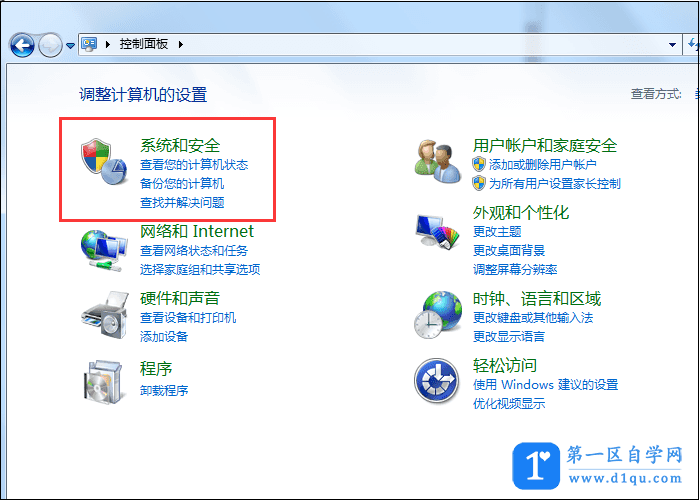
2.或者选择电脑中“计算机”设置,右击选择“属性”设置即可进入面板设置窗口。
二:高 级系统设置
如图所示,在左侧“控制面板主页”选择“高 级系统设置”功能。
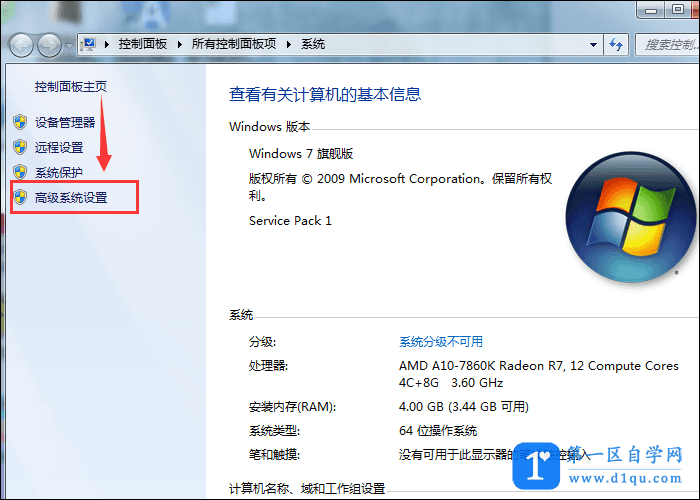
三:高 级选项切换
跳转“系统属性”窗口,如图所示。里面涵盖计算机名、硬件、高 级、系统保护、远程五大设置区。将面板切换至“高 级”设置选项。
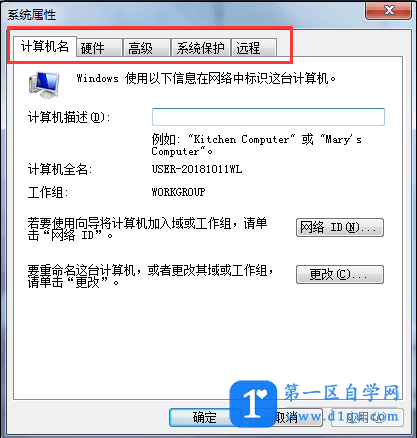
四:数据执行保护
1.如图所示在“高 级”里找到“性能”下的“设置(S…)”,鼠标单击打开“设置(S…)”。找到并切换至“数据执行保护”设置区。
2.将默认设置“仅为基本Windows程序和服务启用DEP(T)”切换为“为除下列选定程序之外的所有程序和服务启用DEP(T)”。
3.即刻选择“添加”按钮。根据CAD安装路径选取文件“查找范围”。
选择“uninst.exe”即CAD编辑器,点“打开”。点击确定就可以了。
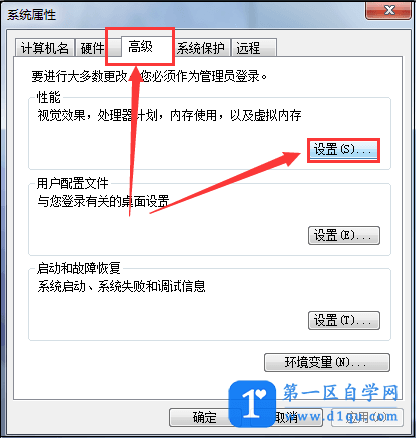
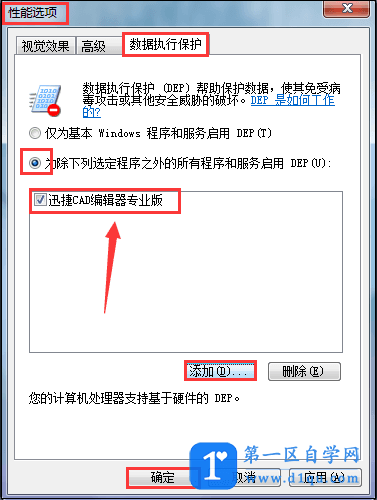
以上CAD出现致命错误如何解决的详细操作啦!有需要的小伙伴可以按照以上步骤进行操作哦!希望对大家有所帮助!




